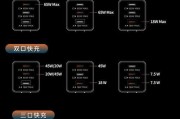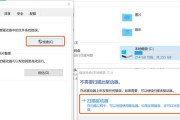神舟笔记本硬件升级方法,神舟笔记本性能提升
如何升级神舟笔记本硬件及性能提升的全方位指南
在如今这个技术日新月异的时代,笔记本电脑的硬件升级已成为延长设备使用寿命、提升工作效率的重要手段。对于神舟笔记本用户来说,升级硬件不仅能够使设备焕发新生,还能显著提升性能。本文将为你提供一份详尽的硬件升级指南,从内存升级到固态硬盘(SSD)安装,再到显卡和CPU的优化,一应俱全。
1.内存(RAM)升级
内存是直接影响你电脑运行速度和多任务处理能力的关键因素。神舟笔记本升级内存是提升性能最常见也是最有效的方法之一。
步骤:
确保你知道你的神舟笔记本当前支持的最大内存容量以及支持哪种类型的内存(通常是DDR3或DDR4)。
关闭笔记本,拔掉电源,取下电池。
找到笔记本底部的内存仓盖,使用螺丝刀打开它。
小心取出旧内存条,安装新内存条时注意对准插槽,轻轻按下直到两端的卡扣锁定。
性能提升:
升级内存可以让你的电脑运行更流畅,尤其在处理多任务和运行大型应用程序时效果显著。

2.固态硬盘(SSD)安装
替换笔记本内置的传统机械硬盘为固态硬盘是另一种十分有效的速度提升手段。
步骤:
确定笔记本是否支持SSD,并决定是否迁移数据。
关闭笔记本,断开电源,取出电池。
通常SSD需要替换原有的机械硬盘,具体位置和操作步骤依机型而异,需要仔细阅读笔记本的拆解指南。
使用硬盘支架和螺丝将SSD固定在合适位置,然后连接到主板的SATA接口。
性能提升:
SSD相比机械硬盘有着更快的数据读写速度,能够大幅度提升电脑启动速度、程序加载时间和文件传输速率。
3.显卡升级
神舟笔记本的显卡通常是集成在CPU内部的,对于大多数笔记本来说,独立显卡并不是可更换的。但是,你可以通过外接显卡的方式提升图形处理能力。
步骤:
购买兼容的外接显卡(eGPU)和相应的接口设备。
连接外接电源和数据线至笔记本以及外接显卡。
在电脑上安装显卡驱动程序,并进行配置。
性能提升:
外接显卡可以显著提高图形处理性能,对于视频编辑、3D建模及游戏体验有极大的正面影响。
4.CPU升级
CPU升级虽然操作复杂,但若操作得当,可以为笔记本带来最直接的性能提升。
步骤:
确定你的神舟笔记本CPU是焊接在主板上还是可更换的型号。
借助专业工具,小心拆卸掉散热设备,并取出旧CPU。
清理插槽,安装新的CPU,并重新安装散热装置。
性能提升:
CPU是电脑的心脏,升级到更高性能的CPU可以提高运算速度和多任务处理能力。
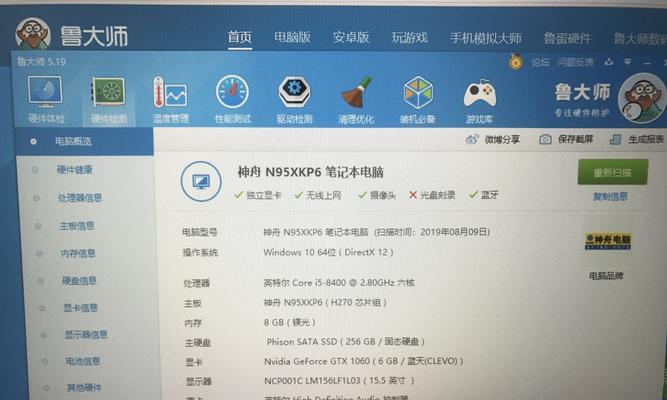
其他升级及优化技巧
除了硬件升级之外,软优化同样重要。定期清理系统垃圾、更新系统和驱动程序、使用节能模式等,都可以在一定程度上提升笔记本性能。
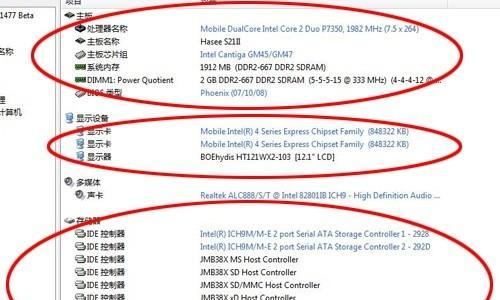
结语
升级神舟笔记本硬件,不仅能提高设备性能,还有助于延长其使用寿命。在实际操作中,务必注意每个步骤的准确性,如有不确定之处,建议联系专业技术人员操作。通过本文的全方位指南,相信你已经掌握了升级笔记本硬件的要领,为你的神舟笔记本带来新生。
重要提醒
在进行硬件升级时,请确保使用正规渠道购买的兼容性硬件,并严格按照笔记本制造商的指导手册操作,以避免造成不必要的损坏。如果自己操作困难,建议寻求专业人士帮助。
标签: #笔记本